記事の詳細
WordPress Gutenberg 5.3.2 の「グループ化」機能がスゴイ!

基本的な使い方はこちら。
WordPressの見た目が変わった?投稿画面(エディタ)はどうやって使えばいいの?WordPress5.0で追加された「Gutenberg」とは。
WordPress5.0で追加された「Gutenberg」の投稿画面(エディタ)使い方【レイアウト編】
WordPress5.0で追加された「Gutenberg」の投稿画面(エディタ)使い方【フォーマット編】
グループ化機能の使い方
いくつかのブロックを選択したのち、アイコンまたは詳細メニューからグループ化を選択します。
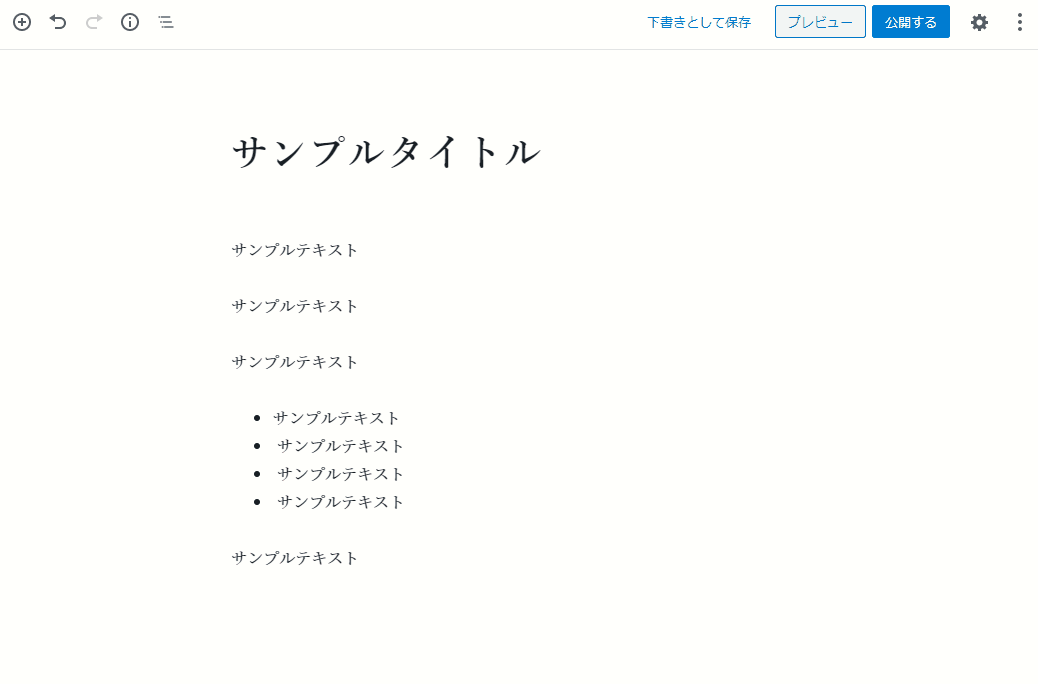
グループ化機能を利用してできること
大概のWordPressテンプレートは、固定ページや記事ページのwidthが決まっています。
例としてインクループの記事ページのwidthは1050pxが固定で決まっています。
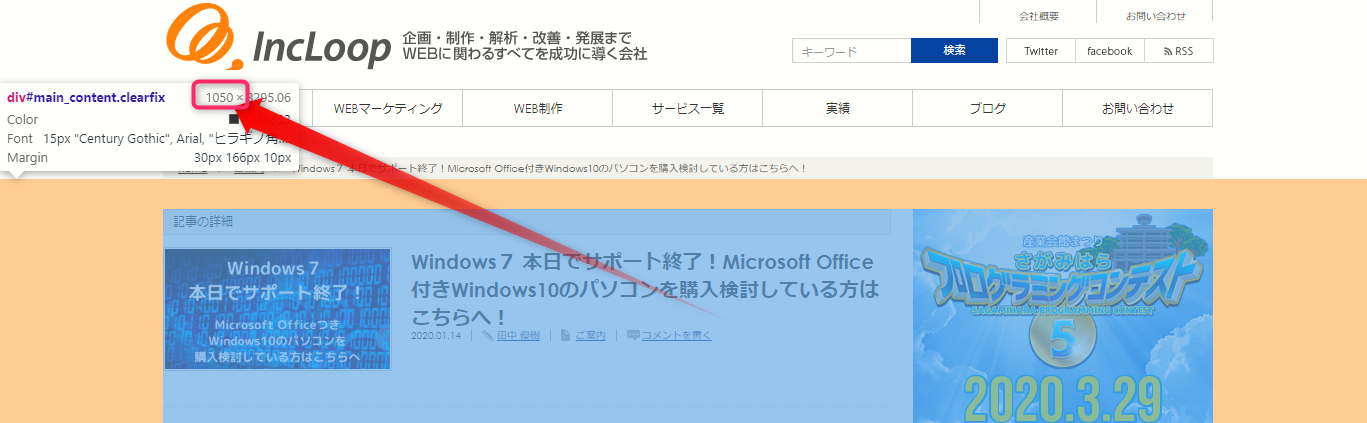
このテンプレートの固定ページや記事ページのwidthがフルワイド(全画面)表示で設定されていると、バックグラウンドに任意の色を設定し、全体的にフルワイドのデザインでページや記事を作成することが出来ます。
この画面は全て固定ページ内で作成しています。
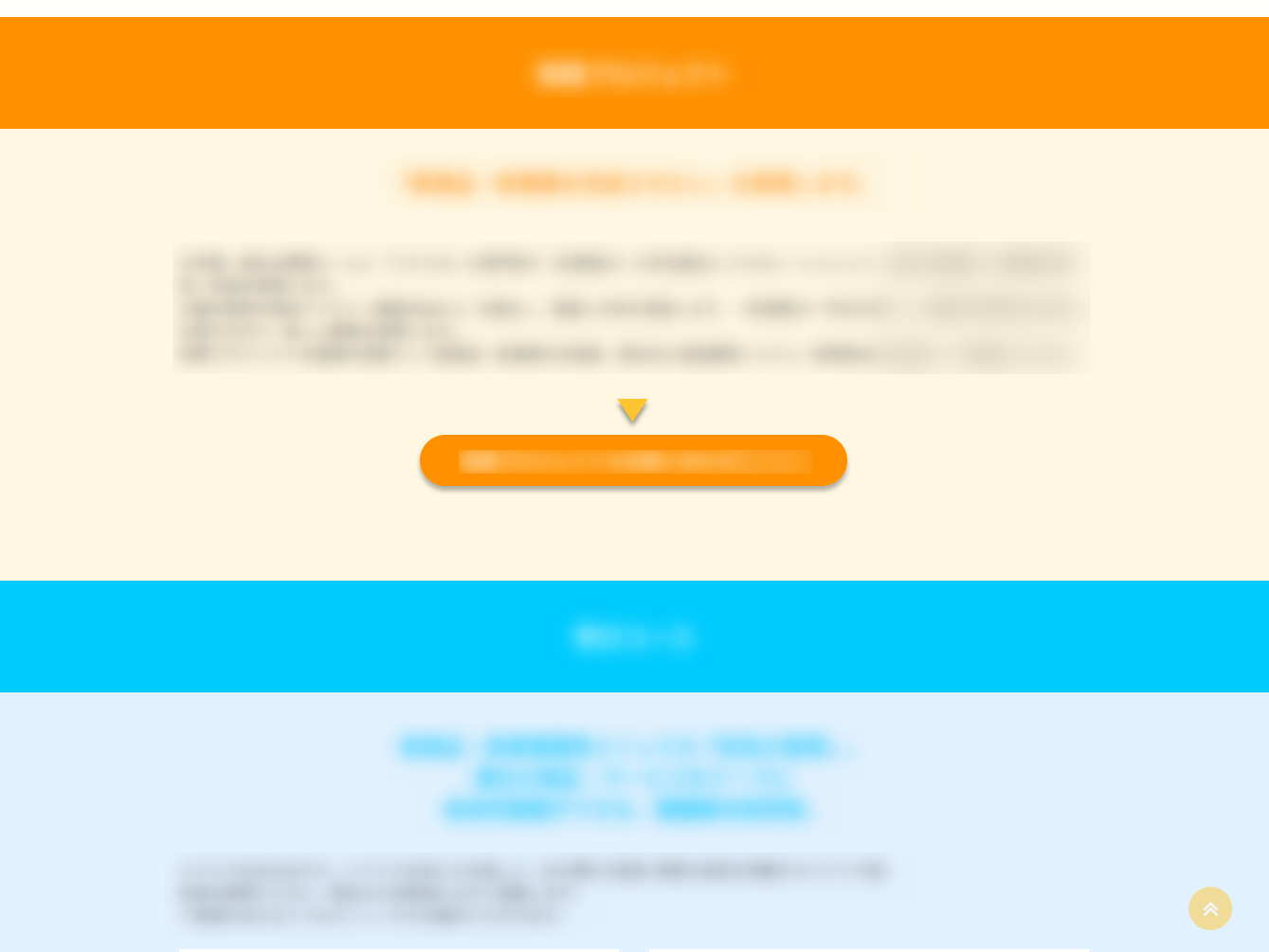
以下、エディタ編集ページです。
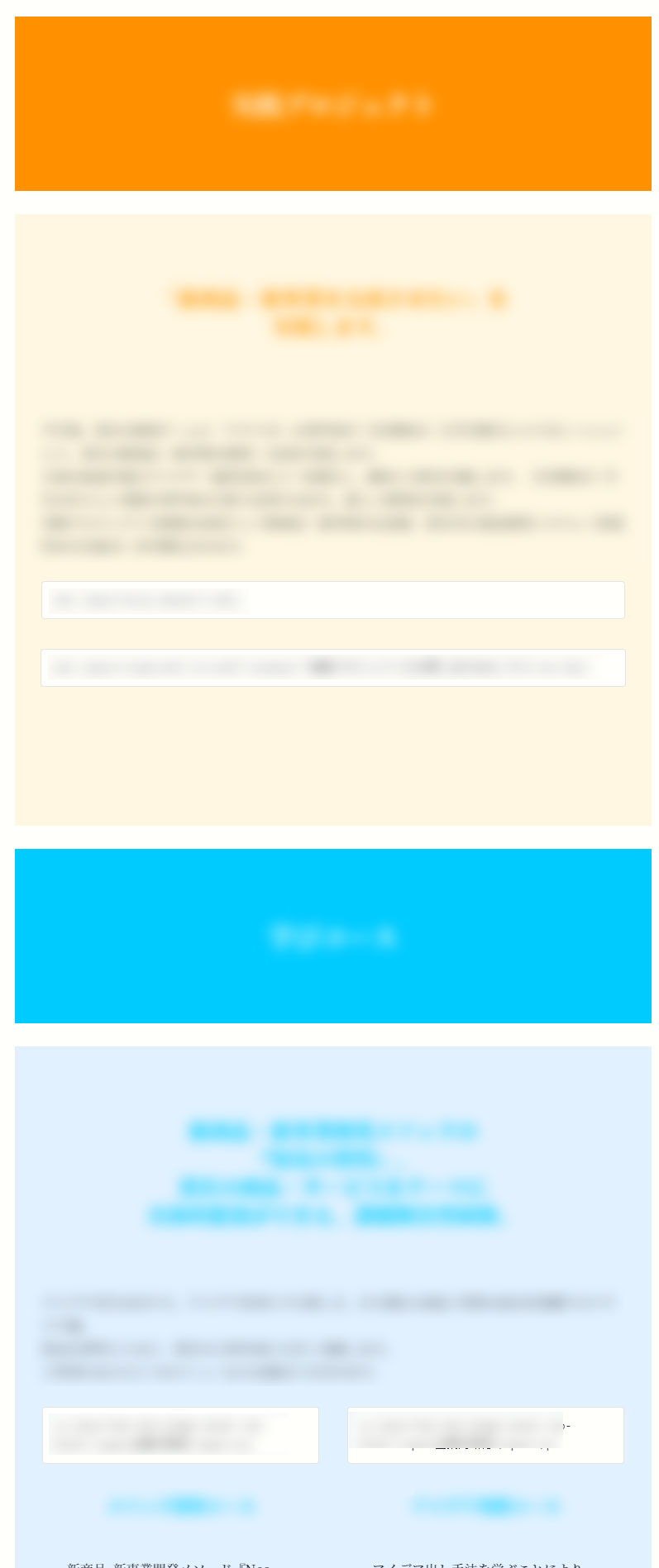
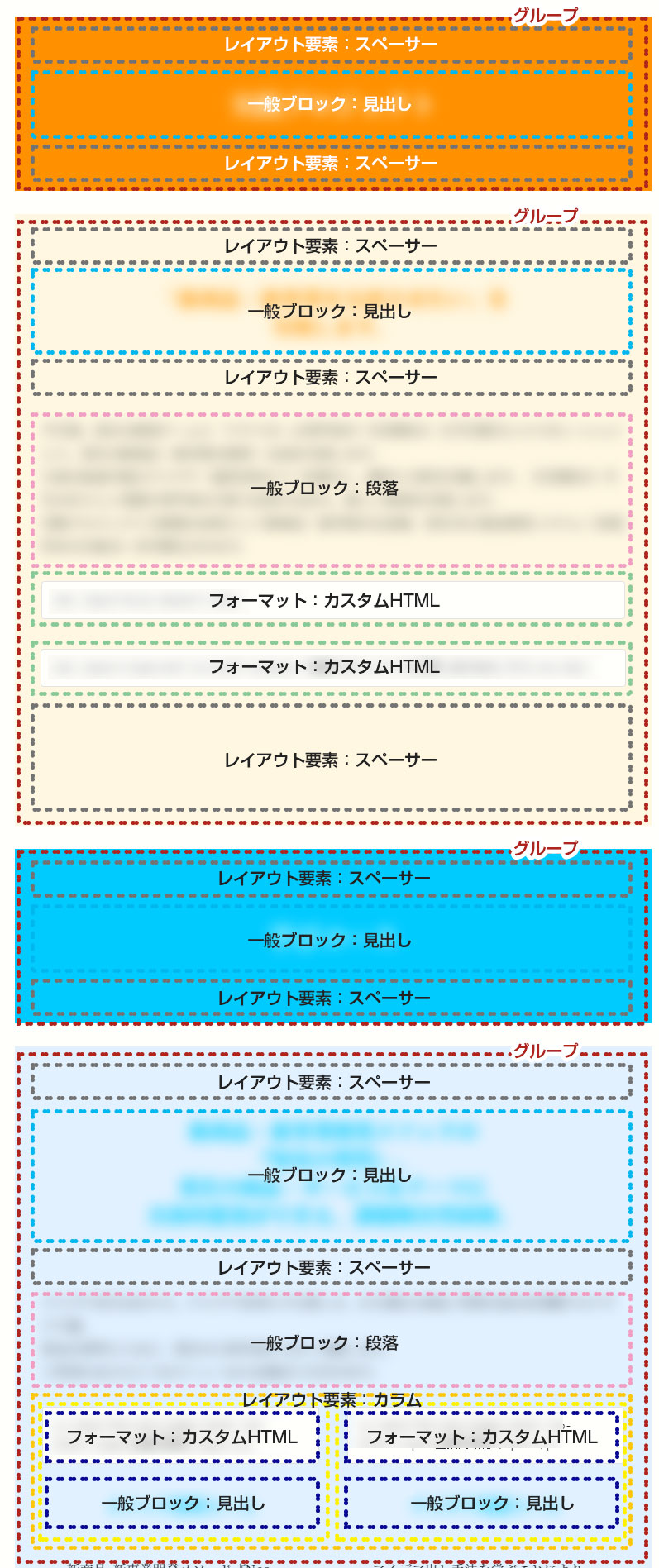
各ブロックにCSSを設定する
各ブロックには細かくCSSを設定することが出来ます。
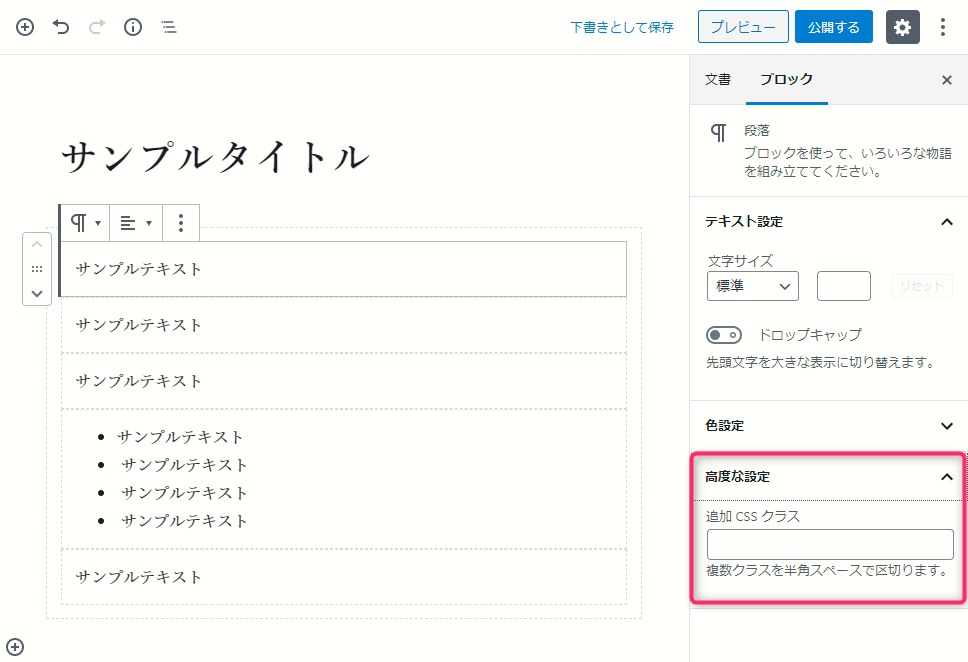
グループ化したブロックにもCSSを指定することができ、上記のレイアウトには以下のようなCSSを設定しています。
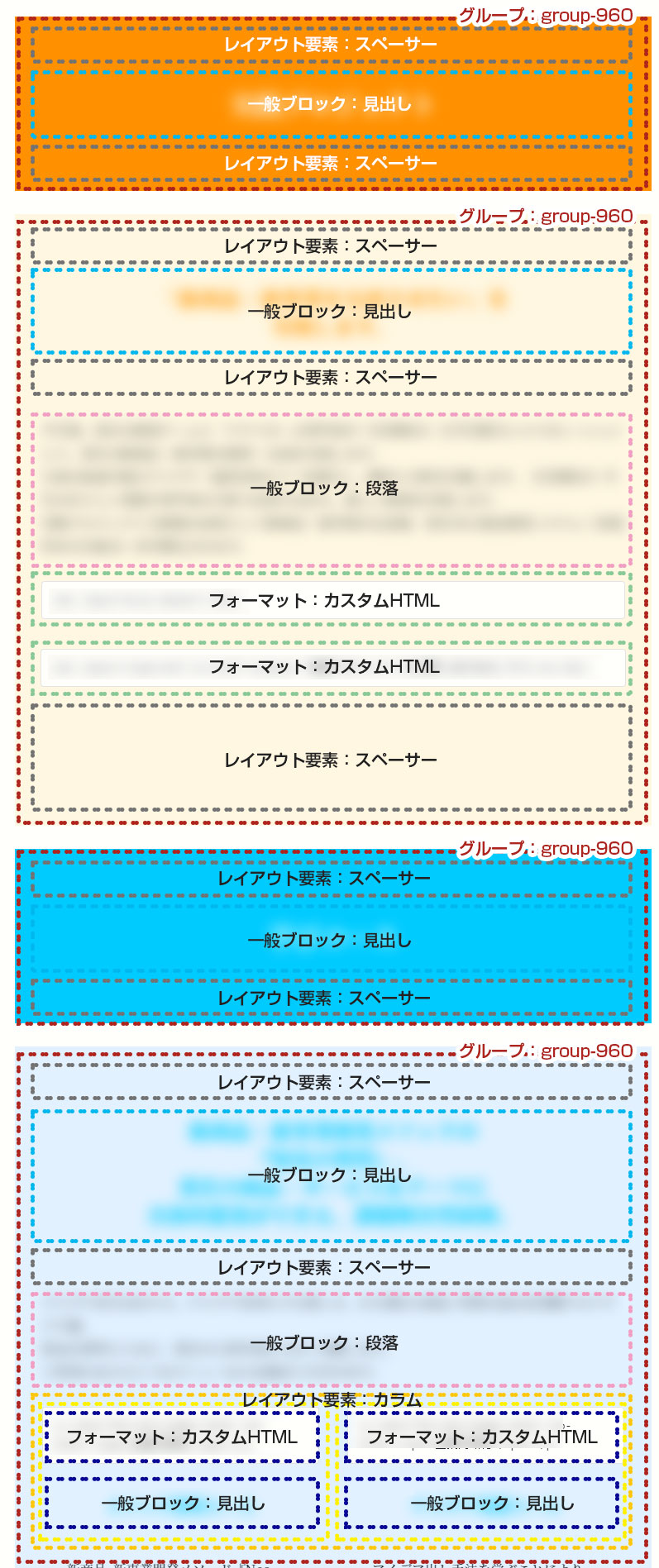
|
1 2 3 |
.group-960 > div{ max-width:960px } |
これにより、group-960をクラスに指定した要素の一階層下のdivにはmax-width:960pxが適応されることになります。
こうすることにより、
グループ化ブロック:フルワイド
その一階層下のdivブロック:max-widthが960px
となり、グループ化された部分はフルワイドデザインとなります。
グループ化されたブロックには背景色・アンカーリンクが設定可能
グループ化されたブロックには、背景色とアンカーリンクが設定可能になります。
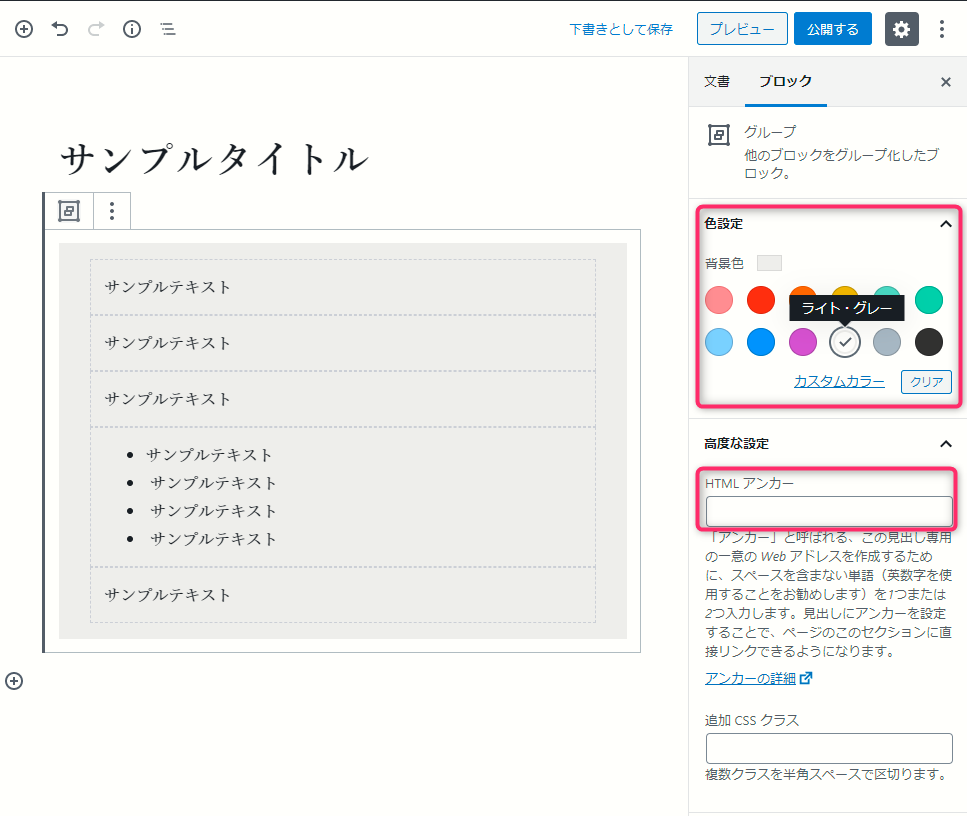
グループ化がフルワイド設定されていると、バックグラウンドカラーが一面に伸びるので、きっちりとコンテンツが分けられます。
使い方をマスターして、よりわかりやすいコンテンツ作りをしていきましょう!































